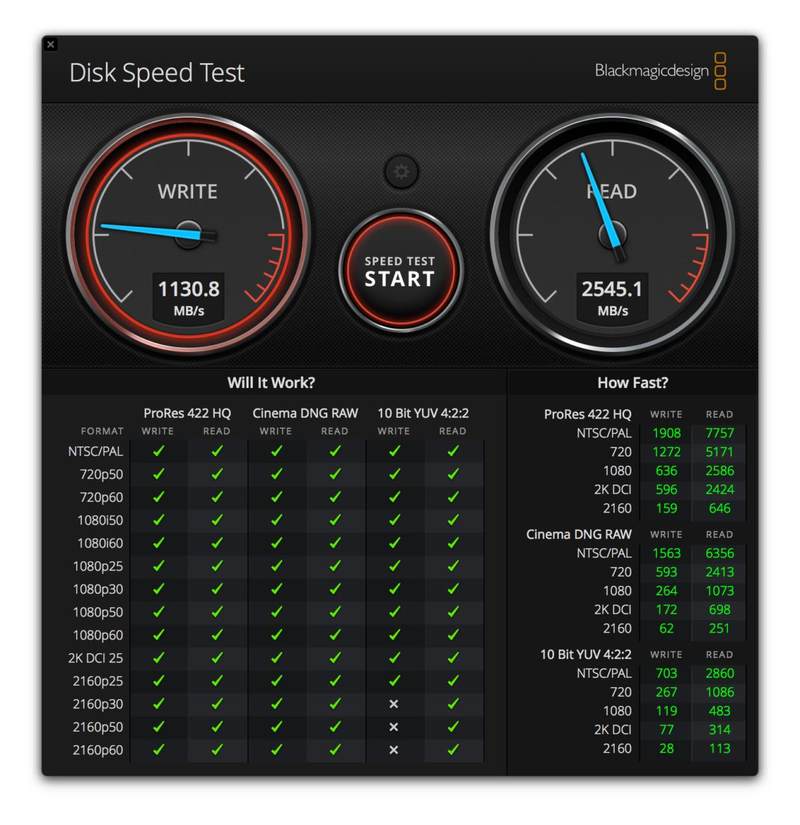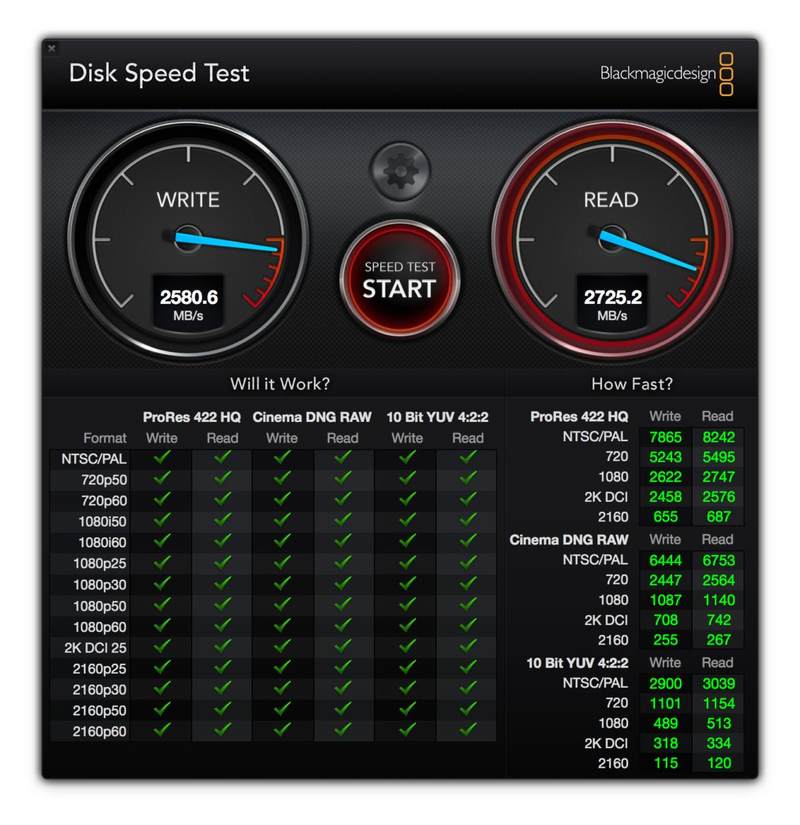升级旧版 iMac 的 PCIe SSD:第三方解决方案可为您节省大量资金
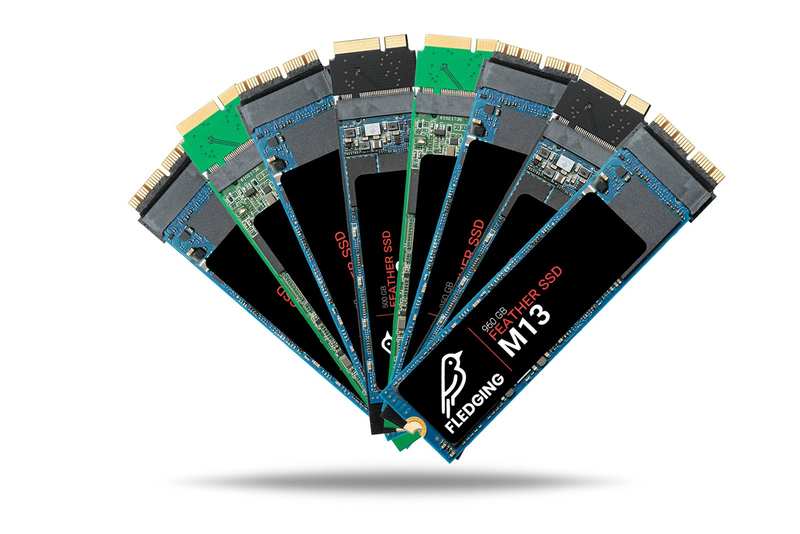
我喜欢 Retina iMac。以至于我抓住了机会,买了一台二手的 2015 年低端 Core i5 iMac,配有 1TB Fusion Drive(包含 24GB NVMe SSD 和 1TB 硬盘)——这台机器实际上比我的 2012 年 Core i7 iMac 慢。我是抱着升级的心态买的,这就是命运的无常之手发挥作用的地方。
我想升级 iMac 的 NVMe SSD,提供更多空间,但相对便宜(换句话说,不是由 Apple 出售)。不过,我发现有关升级的信息相互矛盾。诸如”你会杀死机器,甚至可能杀死你自己”之类的权威建议几乎没有用(更不用说,完全错误),而”嗯,它在我的 2017 [iMac] 上有效”提供了希望,但没有具体细节。
购买 iMac(这是我必须抓住的便宜货)并随后与供应商交谈后,很明显我的信念(以及一般存储知识)的飞跃是合理的。
免责声明:如果您购买了带有标准硬盘的 21 英寸 iMac,那么您就不走运了 – 这些 iMac 主板上没有 PCIe SSD 插槽。但您可以阅读一个可行的选项 – 通过 Thunderbolt 进行 NVMe。如果您的 iMac 附带 Fusion Drive 或 SSD,请继续阅读。
另一项免责声明:如果您的 iMac 仍在保修期内,这将使保修失效。您还面临着永久损坏 iMac 的风险。如果你小心的话,你不应该这样做,但事情还是会发生。
抛开免责声明,您可以通过以下方法将 iMac 的 NVMe SSD 升级为更便宜、更快、容量更大的产品。
寻找用于升级的 NVMe SSD
正如我所暗示的,NVMe SSD 可以升级从来没有任何问题,只是是否可以以合理的价格完成升级。一个巨大的问题是苹果使用专有的连接器。 OWC 在 Newegg 上的兼容驱动器每 GB 价格为 40 美分,而 Apple 在亚马逊上的兼容驱动器每 GB 价格高达 1 美元!这是 2019 年:标准 M.2 2280 NVMe SSD 起价为每 GB 15 美分!
进一步研究后,我发现与 Apple 兼容的 SSD 每 GB 价格约为 30 美分。这样更好,但他们来自我无法聊天的陌生公司。最后,我偶然发现了一家在阿拉巴马州伯明翰设有办事处的公司,名为 Fledging,其 Feather 驱动器每 GB 运行价格约为 25 美分,并且可用容量高达 2TB。该公司为我提供了一些相关提示,并给我发送了一个 512GB M13 Feather SSD 套件,配备 macOS High预装了 Sierra。
Fledging M13 是我从美国供应商那里找到的最实惠的升级 SSD。它的性能很好,并且可以从该公司获得支持和提示。
虽然每 GB 25 美分的价格还不错,但 Feather 驱动器表现出色,性能全面,但我很喜欢使用更便宜的驱动器 M.2 2280 驱动器。我已经有一堆了,而且它们并不都是便宜货。
我选择了 Western Digital SN750 Black 进行实验,但您可以轻松使用诸如 Crucial 英睿达 P1。此外,您还需要 来自 Sinetech 的低于 20 美元的适配器,用于在计算机中使用 M.2 2280 SSD iMac。
Sinetech 适配器实际上是为 MacBook 设计的,MacBook 和 iMac 安装点之间的距离存在细微差别。最终的结果是适配器太长了,而驱动器则更长了一点。它仍然可以安装,但并不完美。话又说回来,它位于 iMac 内部,你永远看不到它。看不见……
据报道,最受欢迎、速度最快的中档 NVMe SSD 之一三星 970 EVO Plus 目前无法在 Mac 上正常运行。我本来打算测试 970 EVO Plus 作为升级,但在外部 PCIe 外壳中对其进行格式化时,它使我的另一台 Mac 崩溃了。我接受了暗示。
尽管 970 EVO Plus 是一款出色的 SSD,并且在缓存时速度超快,但在旧款 iMac 中升级 NVMe SSD 时,它并不是您想要的驱动器。
NVMe SSD安装
正如我之前所说,这将使您的 iMac 保修失效。您还面临着永久损坏 iMac 的风险。
Fledging NVMe 的优点在于它是一款即插即用设备。如果您不选择即插即用 NVMe,则需要使用 macOS High Sierra 或更高版本的完整副本创建安装 USB 拇指驱动器。 High Sierra 之前的 macOS 版本不支持第三方 NVMe 驱动器。您需要安装驱动器,因为当您更换 Mac 中的主驱动器时,您将无法从互联网恢复,直到重新安装 macOS。
我选择了 High Sierra,因为我知道它与 Boot Camp 配合得很好。 Mojave 与 Boot Camp 的问题可能已经结束,但我选择了尝试和真实。
您可能会考虑的另一件事是将硬盘升级为 2.5 英寸 SSD。我做到了。
我不会向您提供 2015 年 iMac 的完整拆解说明。坦率地说,我不能比 ifixit.com 上的易于理解且详细的指南,这是我第一次使用。这个过程并不困难,但需要耐心、一点技巧和一些工具。
在从 iMac 上卸下显示屏时,像这样的撬轮是物有所值的。 iFixIt 和其他公司出售它们。
我要说的一件事是小心拆卸显示屏并小心处理。 iFixit 出售一种很棒的滚轮(见上文),用于撬开显示屏,从而大大简化了工作。使用一个大的工作空间,并移除任何可能会撞到并打破玻璃的硬物或尖锐物体。将垫子放在 iMac 下方并支撑它,使其向后倾斜。
之后,整个过程包括小心地拔掉几根电缆,松开相当多的梅花螺钉(显然你需要梅花螺丝刀),然后拆下扬声器、电源(不要触摸裸露的焊点)背面)和逻辑板。您会发现 NVMe SSD 位于后者的背面,由一颗螺钉固定。很简单,但有几个痛点:
-
电源柱也是固定主板的螺钉。
-
主板后面有一个自攻螺钉,您可以通过该板上的孔进入该螺钉。
-
网络摄像头和主显示屏电缆具有翻转锁,请勿直接拉动它们。
-
连接电源和主板的两条大电缆都有闩锁。您必须按下它们才能移除,并且大电缆需要相当大的力。不要只是猛拉。
-
风扇后面有一些朝上的螺丝,很容易被忘记。这些也与其他在实际螺钉头下方具有凸起的辅助法兰的螺钉略有不同。
一张完全无用的图片,展示了 2015 年末的 27 英寸 iMac 拆下组件后的样子。只是为了证明我确实拆解了它,并且忽略了我自己关于大工作空间的建议。如果苹果的 AIO 空着看起来并不比其他组装起来的更好,那该死的。
还记得我如何提出 Sinetech 适配器的适配问题吗?我可以通过将螺钉的尖端正好插入孔中倾斜,然后将其压向组件,将组件拧到位。不幸的是,这确实导致了 SSD 的一些弯曲,但这应该不是问题。如果您足够勇敢,您可以使用圆形锉刀并小心地加深适配器和 SSD 的凹痕。
一旦您安装了驱动器并准备好进行测试,我建议您只进行最少的重新组装(最少的螺钉、不使用胶带固定显示屏、不使用扬声器等),这样您就不必如果驱动器出现问题或程序不起作用,请再次重复整个拆卸过程。
当计算机再次运行时,使用您创建的 USB 磁盘启动,运行 High Sierra 磁盘实用程序对驱动器进行分区,然后您就可以开始操作了。然后完成重新组装过程。
截至 2020 年 6 月 2 日的附录。 一年多后,我发现我在 2015 年 iMac 上用于将屏幕固定回原位的繁文缛节并不是一个永久的解决方案。这可能是因为它非常薄。使用两层或较厚的胶带,例如 iFixit 销售的套件中的胶带。
哪些计算机,哪些驱动器
21.5 英寸 iMac 中没有配备 Fusion Drive 或 SSD 的 PCIe SSD 插槽。尽管 2012 年的 iMac(任何配备 Fusion Drive 的设备和任何 27 英寸型号)都具有 M.2 连接器,但它们仅支持 SATA,这意味着您可以通过将硬盘升级为 SSD 来获得相同的速度提升——这要快得多。更简单的过程。
2013年部署了PCIe总线,虽然这些SSD是AHCI类型,但据说大多数计算机都支持NVMe。不过,它只是 PCIe 2.0,因此即使是低性能的 NVMe SSD 也可以,因为无论如何,您的吞吐量都被限制为 900MBps(x2 驱动器)/1.5GBps(x4 驱动器)。
在 2015 年末的 iMac 中,PCIe 实施速度提升至 3.0,甚至可以利用现有最快驱动器的性能,例如我选择的 WD SN750 Black。
说到性能。 NVMe 的大部分优势来自于我测试过的所有驱动器所提供的极快的寻道时间(10 倍 SATA),除了一个之外,它仍然比 SATA 快三倍。更昂贵的驱动器提供的更大吞吐量仅在大型、多千兆字节传输中发挥作用。
如果您经常处理大型视频文件或写入大量数据,则您需要更昂贵的类型。另外,请远离较小的容量(256GB 或更小),因为它们通常具有较少的芯片和较慢的写入速度。避免使用 QLC(四级单元/4 位)驱动器和更便宜的 TLC 驱动器,这些驱动器一旦耗尽缓存,吞吐量就会急剧下降。查看 PCWorld 的 SSD 评论,了解有关各个型号的信息。
如果您在升级过程中关闭了硬盘,并发现风扇全速旋转,CrystalIdea 提供了一个名为 Mac 风扇控制,允许您调整 Mac 的所有风扇设置,无需使用昂贵的电缆。
性能
我想要更快,我做到了。重要时刻。下面是原始 24GB SSD 的数字。不错,但以任何标准来看都算不上前沿。
虽然在 2015 年还不错,但我的 iMac 配备的 24GB NVMe SSD 按照今天的标准来说速度很慢,更不用说尺寸严重不足了。公平地说,它主要用作硬盘驱动器的缓存。
接下来是简单、经济实惠的即插即用升级版 Fledging Feather M13 SSD。它也很方便,预装了 High Sierra,不过只需 5 美元,您就可以拥有一个可用于安装 Mojave 的 USB 记忆棒。
请注意,公司发送给我的写入性能数据比这个高很多,但它们是使用 2015 年 i7 MacBook Pro 获得的。 CPU 确实有所不同。
初出茅庐的羽毛 M13 的阅读和搜索速度非常快,但写入速度中等。它仍然比原始 SSD 快数光年,并且绝对为您提供 NVMe 快照。
如您所见,Feather M13 是一款出色的阅读器。但它的写入性能从优秀(1.2GBps)到平庸(600MBps)不等,具体取决于缓存是否已用完。无论如何,2.8GBps 读取速度和闪电寻道意味着您仍然可以轻松体验 NVMe,当然,您不必担心适配器稍微不合适。
以防万一您对打开 iMac 不抱乐观态度,这是我谈到的替代方案 –通过 Thunderbolt 的 NVMe。以下是同一台 2015 年 i5 iMac 的结果,其 Akitio Thunder2 PCIe 外壳装有三星 970 EVO SSD。较旧的 970 EVO 工作得很好(我已经用它运行 High Sierra 一年多了),而 970 EVO Plus 则不行。
如果您对 iMac 的性能感到满意,您可以在外部 PCIe 机箱中运行 NVMe,获得两倍的 SATA 吞吐量和 10 倍的寻道速度。它不像升级后的内部 NVMe SSD 那样便宜,而且体验也不像升级后的内部 NVMe SSD 那样流畅,但它是一种改进。
尽管基于 Thunderbolt 的 NVMe 并不总是像内部 NVMe SSD 那样流畅(似乎偶尔会出现轻微的停顿),但它仍然更快,而且虽然不便宜,但如果您羞于打开自己的硬盘,那么它是一个不错的选择。系统。
最后但并非最不重要的一点是,Sinetech 适配器与 配对1TB WD Black SN750 NVMe。这就是我的想法——总体上数字很好,始终如一。
这就是当您使用顶级 NVMe SSD(例如 WD Black SN750 和 Sinetech 适配器)时的情况。哟瑟。
底线
不要听论坛中的悲观情绪,您绝对可以将 iMac 中的 NVMe SSD 升级到更快、更大容量的产品,而无需花费一生的积蓄。我测试了 2015 款,但我见过 2017 款的升级版,Fledging 向我保证任何带有 SSD 连接器的 Mac 都可以升级。
考虑到即插即用的 Fledging Feather 的价格、质量和速度,这可能是普通用户的最佳选择。另一方面,我对 WD Black SN750 和适配器非常满意,尽管有点不太合适。
无论如何,这都是一次让您微笑的升级。这在很大程度上是因为您在拆解 Mac 后幸存下来。
本文于 2019 年 12 月 14 日编辑,旨在澄清有关哪些型号搭载哪些技术的讨论。
黑色 SN750 NVMe SSD
 今日最优惠价格: 亚马逊售价 117.00 美元
今日最优惠价格: 亚马逊售价 117.00 美元
羽毛 M13 NVMe 固态硬盘
NGFF M.2 nVME SSD 适配器卡